Quiz w programie Microsoft PowerPoint 2016 może być bardzo przyjemną formą rozrywki. Stworzenie takiego quizu pozwoli uczestnikom uczestniczyć interaktywnie w prezentacji. Jak zrobić taki quiz? W tej poradzie zaprezentujemy stworzenie prostego quizu na zasadzie odpowiedzi na pytanie, wyświetleniu się komunikatu o dobrej lub złej odpowiedzi i wyboru użytkownika, czy chce wrócić do pytania, na które źle odpowiedział czy iść do następnego.
- Na początku tworzymy slajdy: z pytaniem, komunikatem o złej odpowiedzi, komunikatem o dobrej odpowiedzi oraz drugim pytaniem.
- Następnie należy do każdej odpowiedzi ustawić hiperłącze do
odpowiedniego slajdu. Poprawna odpowiedź powinna mieć ustawione hiperłącze
na slajd, w którym jest informacja, że odpowiedź jest poprawna. Natomiast zła
odpowiedź analogiczne do slajdu z informacją o złej odpowiedzi. Zaznaczamy prawidłową odpowiedź, następnie przechodzimy na wstęgę
Wstawianie i w sekcji Linki wybieramy
Hiperlink lub Akcja.
- Po wybraniu przycisku Akcja w sekcji Akcja przy kliknięciu zaznaczamy Hiperłącze do i wybieramy z rozwijanej listy Slajd....
- Następnie z nowo otwartego okna wybieramy slajd z prawidłową odpowiedzią i klikamy przycisk OK.
- Korzystając z opcji Hiperlink, zostanie wyświetlone okno, w którym należy wybrać z sekcji Połącz z element Miejsce w tym dokumencie, a następnie w polu Wybierz miejsce w tym dokumencie wybieramy slajd z prawidłową odpowiedzią.
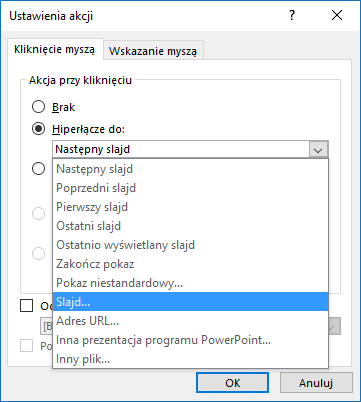
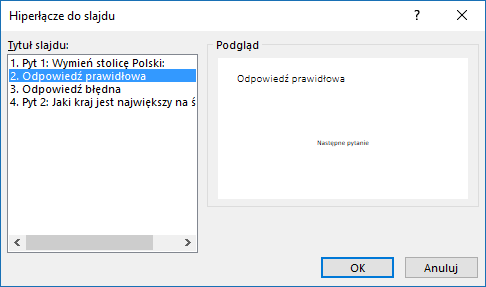
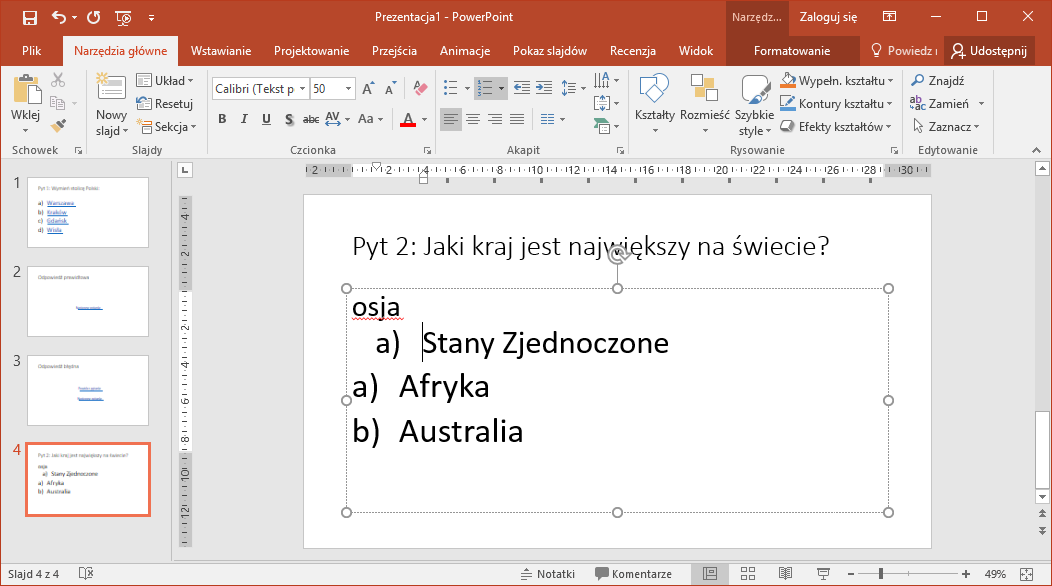
- Kolejne czynności wyglądają podobnie. Dla błędnych pytań wybieramy slajd z komunikatem o złej odpowiedzi, natomiast na slajdach z komunikatem odpowiednio dobrą odpowiedzią i złą odpowiedzią, wybieramy przejście do następnego pytania (czyli wybieramy slajd z kolejnym pytaniem) bądź powrót do poprzedniego pytania (czyli w przypadku złej odpowiedzi uczestnik chcąc wrócić jeszcze raz do pytania, zostanie przekierowany do slajdu z pytaniem pierwszym)
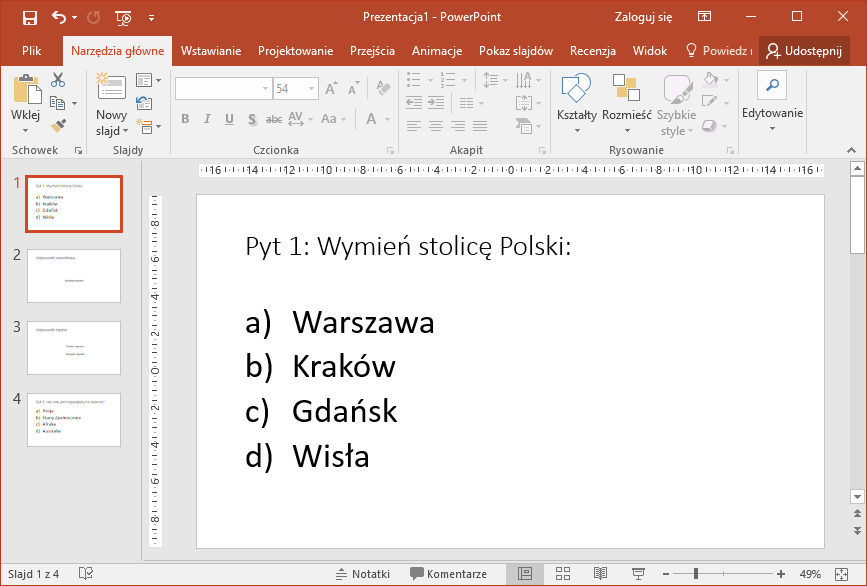
Gotowe, taki prosty quiz możemy rozbudować. Wystarczy dodać więcej pytań i odpowiedzi, wszystkie slajdy odpowiednio ze sobą połączyć za pomocą hiperłączy czy dodać podsumowanie z wynikami.
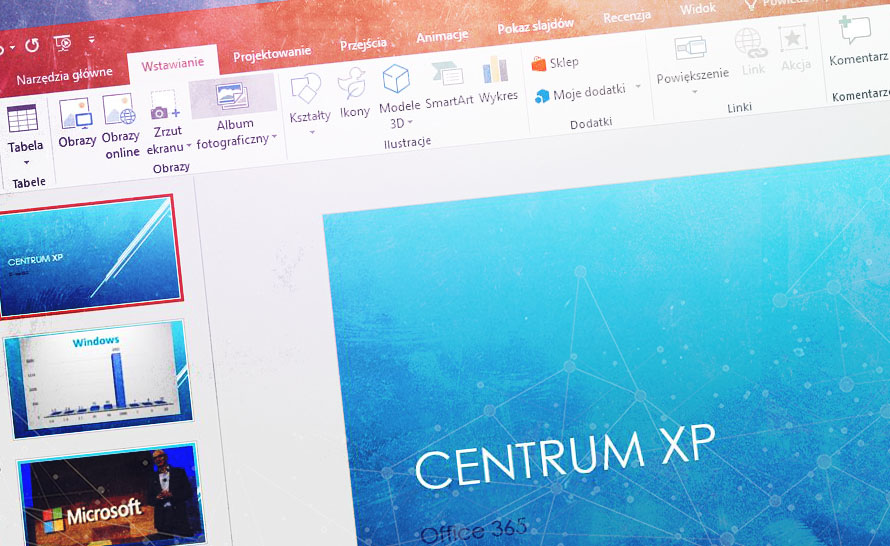
341f31d.png)